本ページ内には広告が含まれます
ここではiPadのSafariで「最近閉じたタブ」を再表示・消去する方法を紹介しています。
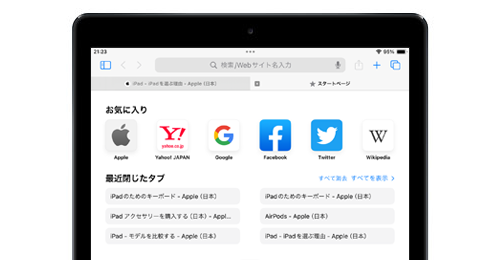
![]() iPadの「Safari」アプリでは、スタートページなどから"最近閉じたタブ"を一覧表示し、タップして選択することで再表示することができます。
iPadの「Safari」アプリでは、スタートページなどから"最近閉じたタブ"を一覧表示し、タップして選択することで再表示することができます。
スタートページなどに"最近閉じたタブ"を表示したくない場合はすべて消去できるほか、スタートページから"最近閉じたタブ"を一時的に非表示にすることも可能です。
目次:
![]() iPadのSafariで「最近閉じたタブ」を再表示する
iPadのSafariで「最近閉じたタブ」を再表示する
![]() iPadのSafariで「最近閉じたタブ」を消去・非表示にする
iPadのSafariで「最近閉じたタブ」を消去・非表示にする
iPadの「Safari」アプリで「最近閉じたタブ」を再表示します。
1. iPadの「Safari」アプリで"スタートページ"を表示する
iPadでホーム画面から「Safari」を起動します。画面右上にある「+」アイコンをタップします。
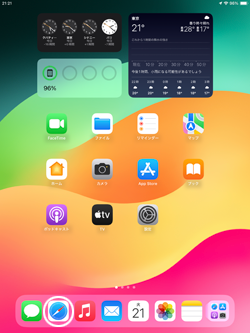
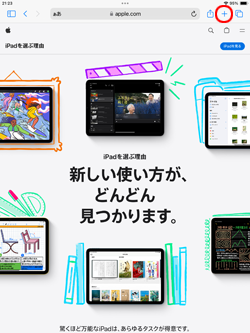
2. スタートページで「最近閉じたタブ」をオンにする
スタートページから「編集」をタップします。スタートページのスタマイズ画面から「最近閉じたタブ」をオンにします。
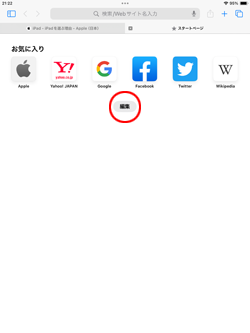
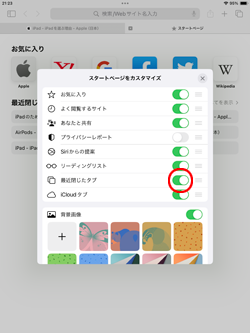
3. Safariで最近閉じたタブを再表示する
スタートページに「最近閉じたタブ」が表示されるので、再表示したいタブを選択します。なお「すべてを表示」をタップすることで、最近閉じたタブを一覧表示できます。
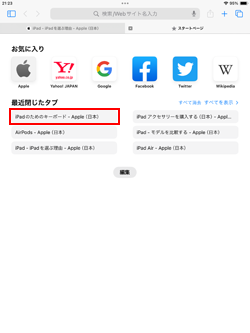

![]() 「+」アイコンを長押しして「最近閉じたタブ」を表示することも可能
「+」アイコンを長押しして「最近閉じたタブ」を表示することも可能
Safariの画面上部ある「+」アイコンを長押しすることでも「最近閉じたタブ」を一覧表示することができます。

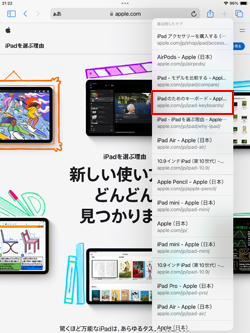
iPadの「Safari」アプリで"最近閉じたタブ"を消去します。スタートページに表示されている"最近閉じたタブ"を一時的に非表示にすることも可能です。
![]() 「最近閉じたタブ」をすべて消去する
「最近閉じたタブ」をすべて消去する
Safariのスタートページから"最近閉じたタブ"の「すべて消去」をタップします。"最近閉じたタブ"がすべて消去され「+」アイコンを長押ししても表示されなくなります。
* すべて消去した後も「+」アイコンを長押しすると"最近閉じたタブ"が表示される場合、「設定」アプリから[Safari] - [詳細] - [Webサイトデータ] - [全Webサイトデータを削除]をタップします。
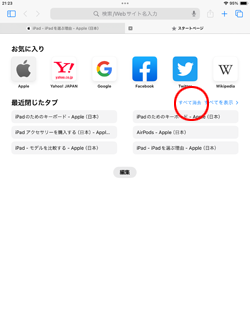
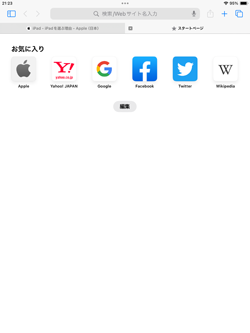
![]() 「最近閉じたタブ」をスタートページから非表示にする
「最近閉じたタブ」をスタートページから非表示にする
Safariのスタートページからのみ"最近閉じたタブ"を非表示にしたい場合は、「編集」をタップしてカスタマイズ画面から「最近閉じたタブ」をオフにします。
* 「+」アイコンを長押しすると"最近閉じたタブ"が表示されます。
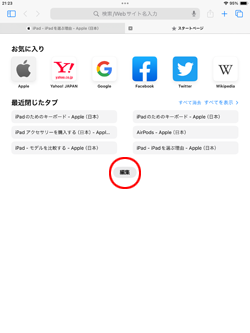
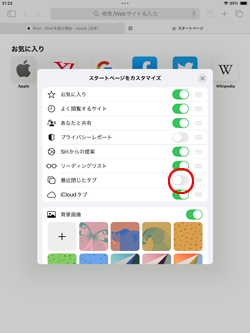
![]() 関連情報
関連情報
【Amazon】人気のiPhoneランキング
更新日時:2025/11/20 20:00
【Amazon】人気のKindleマンガ
更新日時:2025/11/20 20:00